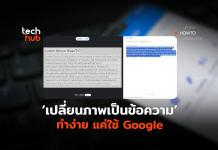ช่วงหน้าร้อนแบบนี้ เชื่อว่าสถานที่ท่องเที่ยวที่คนนิยมไปเที่ยวมากที่สุดน่าเป็นชายทะเลที่อุดมไปด้วย หาดทราย สายลม และแสงแดด ที่ทำให้ภาพสว่างและดูสดสวย
แต่บ่อยครั้งที่การถ่ายภาพตามมุมสวยๆ นั้นไม่เป็นใจด้วยสภาพแสง และช่วงเวลา ทำให้เกิดการถ่ายภาพแบบ “ย้อนแสง” ขึ้น ซึ่งถ้าใครได้เคยเจอจะพบว่า ถ้าหน้าของตัวแบบหรือคนที่เราถ่ายประกอบวิวนั้น ไม่ดำมืดเหมือนกำลังโดนของ ก็ต้องปรับให้สว่างขึ้นทั้งภาพ จนทำให้ฉากหลังที่เป็นวิวสวยงามนั้นขาวโบ๊ะจนแทบจะไม่เห็นอะไรเลย
ด้วยเหตุนี้การถ่ายภาพในลักษณะ HDR หรือ High Dynamic Range จึงเกิดขึ้น โดยจะเก็บรายละเอียดแสงแยกกันระหว่างวัตถุหรือตัวแบบ กับฉากหลัง เพื่อให้ได้แสงที่เหมาะสมทั้งสองส่วนแล้วนำมาผสานรวมกัน ฟังดูเหมือนยุ่งยากมาก แต่ที่จริงง่าย ติ๊ด…เดียว
สำหรับคนที่ใช้กล้อง DSLR รุ่นใหม่ๆ แทบจะมีโหมด HDR กันหมดแล้ว รวมถึงกล้องมือถือบางรุ่นก็มีให้เหมือนกัน ซึ่งในตัวอย่างนี้เราจะยกตัวอย่างจาก iPhone ครับ

1. ให้เปิดแอพฯ สำหรับถ่ายรูปขึ้นมา ซึ่งถ้าเอาชัวร์ ให้ใช้แอพฯ Camera ที่ติดมากับตัวเครื่องนั่นแหละครับ (แอพฯ อื่นๆ อาจจะเรียกใช้ฟังก์ชัน HDR ไม่ได้ หรือมีวิธีการใช้งานที่แตกต่างกันไป)

2. ที่ด้านบนของหน้าจอ เราจะเห็น HDR Auto สำหรับคนที่อัพเกรดเป็น iOS 7.1 เรียบร้อยแล้ว หรือไม่ก็จะระบุไปเลยว่าเป็น HDR On หรือ Off ซึ่งเป็นการระบุว่าเปิดใช้งานโหมด HDR อยู่หรือไม่

3. หากต้องการปรับโหมด ให้แตะไปที่ HDR Auto แล้วเหลือเปิด ปิด หรือให้ทำงานอัตโนมัติก็ตามแต่เราต้องการ

4. ในขณะที่ HDR เปิดใช้งานอยู่ ให้เราเตรียมถ่ายภาพ และใช้นิ้วแตะไปที่วัตถุที่มืดจากการถ่ายย้อนแสง เช่นหน้าคนที่เป็นแบบของเรา หรือวัถตุอื่นๆ ตามต้องการ ซึ่งจะเห็นว่ามันจะสว่างขึ้นทันที จากนั้นกดถ่ายภาพตามปกติ

 ภาพที่มีการเฉลี่ยแสงหน้าหลังเรียบร้อยแล้ว จะเห็นว่าฉากหลังจะมืดลงเล็กน้อย
ภาพที่มีการเฉลี่ยแสงหน้าหลังเรียบร้อยแล้ว จะเห็นว่าฉากหลังจะมืดลงเล็กน้อย
5. เมื่อเปิดภาพดู หรือเข้าไปดูในแอพฯ Photos จะเห็นว่ามีภาพที่ถูกถ่ายในมุมเดียวกันเกิดขึ้น 2 ภาพ ซึ่งภาพหนึ่งจะเป็นภาพปกติ ส่วนอีกภาพจะเป็นผลลัพธ์ที่ได้จากการประมวลผล HDR เรียบร้อยแล้ว ซึ่งสามารถนำไปใช้งานได้เลย
จะเห็นว่าในการใช้งาน HDR นั้น จะได้ภาพออกมา 2 ภาพ เพราะมีการบันทึกภาพแยกกันระหว่างภาพถ่ายปกติ กับภาพถ่ายที่ทำ HDR ซึ่งถ้าเราไม่ได้เป็นคนที่จะเอาภาพไปตกแต่งต่อภายหลังเหมือนช่างภาพมืออาชีพ ก็คงจะเลือกใช้แค่ภาพที่ทำ HDR มาอยู่ เราจึงสามารถปรับให้มันบันทึกภาพเดียวเฉพาะที่ทำ HDR แล้วได้ โดยเข้าไปที่ Setting > Photos & Camera จากนั้นเลื่อนลงมาล่างสุดให้ปิดหัวข้อ Keep Normal Photo ทิ้งซะ เป็นอันเสร็จพิธี